Tutorial de Esmakole, puedes encontrar el original aquí:

Muchas gracias por permitirme traducir
tus preciosos tutoriales, Leny.
Con tu resultado, puedes hacer firmas, websets, cartas de incredimail, etc.
Por favor, crédito a Esmakole y a Tati Designs, gracias.
Materiales
PSPX2 (puedes utilizar cualquier versión).
Descarga el material del tutorial aquí:

Filtros
Mehdi / Sorting Tiles (descarga aquí).
VM Extravaganza / Shoutin'! (descarga aquí).
[AFS IMPORT] / sqborder2 (descarga aquí).
Graphics Plus / Cross Shadow (descarga aquí).
VM Nartural / Starmaker (descarga aquí).
Flaming Pear / Flexify 2 (descarga aquí).
&<Bkg Kaleidoscope> / Kaleidoscope 5 (descarga aquí).**
** Importar este filtro con "Unlimited".
Preparación
Instala los Filtros en la carpeta de "Complementos" de tu PSP.
Abrir los tubes, duplicar y cerrar el original.
En la carpeta "Selecties", hay 5 archivos, ponlos en la carpeta "Selecciones" de tu PSP.
IMPORTANTE
Está prohibido modificar o cambiar el nombre de archivos o eliminar la marca de agua.
Las máscaras son de Narah. El wordart es de Ri@.
El resto del material utilizado en el tutorial es de Esmakole.
Colores
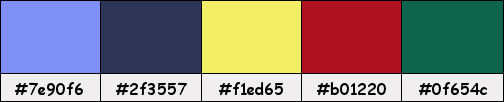
Si usas otros colores, debes jugar con el modo mezcla de las capas.
Recuerda que debes guardar tu trabajo con frecuencia.

Paso 1
En tu paleta de Materiales:
Pon de primer plano el color #7e90f6 
Pon de segundo plano el color #2f3557 
Paso 2
Haz clic en el color del primer plano y prepara el siguiente gradiente:
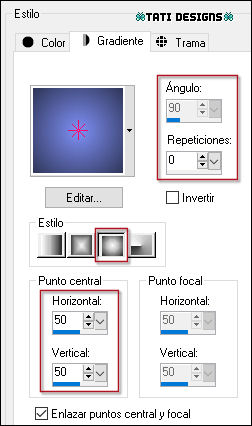
Paso 3
Abre una nueva imagen transparente de 900 x 550 píxeles.
Paso 4
Rellena tu imagen transparente con el gradiente del primer plano.
Paso 5
Abre una nueva capa de trama.
Paso 6
Selecciones/Cargar o guardar selección/Cargar selección desde disco: elige "Leny-les279":
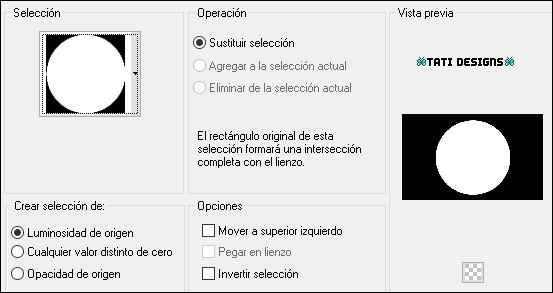
Paso 7
Selecciones / Modificar / Seleccionar bordes de selección:

Paso 8
Rellena la selección con el color #f1ed65 
Paso 9
Selecciones / Anular selección.
Paso 10
Efectos / Efectos de la imagen / Mosaico integrado:
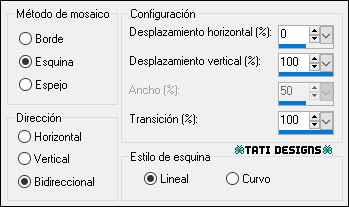
Paso 11
Efectos / Efectos de distorsión / Halo radiante:
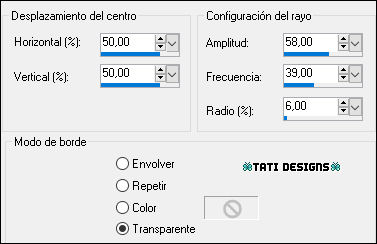
Paso 12
Cambia el Modo de la capa a "Luz Fuerte".
Paso 13
Abre el tube "Leny-vrouw1003a" y copia.
Vuelve a tu trabajo y pega como nueva capa.
Nota: Si estás utilizando otro tube, asegúrate de que tenga varios colores.
Paso 14
Imagen / Rotación libre / 90º a la derecha.
Paso 15
Ajustar / Desenfocar / Desenfoque radial:
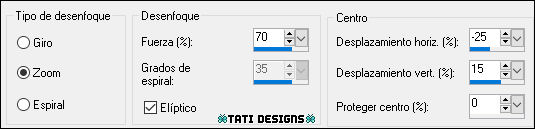
Paso 16
Capas / Organizar / Bajar.
Paso 17
Efectos / Complementos / Mehdi / Sorting Tiles:
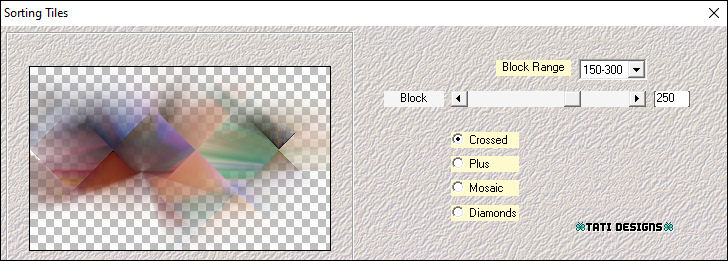
Paso 18
Efectos / Efectos de borde / Realzar.
Paso 19
Activa la Herramienta "Bote de pintura" (F) y baja la Opacidad a 50:

Paso 20
Abre una nueva capa de trama y rellena con el color #ffffff 
Restablece la Opacidad del "Bote de pintura" a 100.
Paso 21
Abre la máscara "Narah_mask_0157" y vuelve a tu trabajo.
Paso 22
Capas / Nueva capa de máscara / A partir de una imagen:
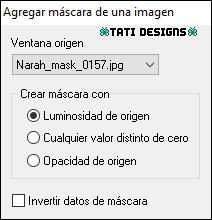
Capas / Fusionar / Fusionar grupo.
Paso 23
Efectos / Efectos de borde / Realzar.
Paso 24
Cambia el Modo de la capa a "Superposición".
Paso 25
Capas / Organizar / Bajar.
Paso 26
Sitúate en la capa inferior de la pila de capas "Trama 1".
Paso 27
Abre una nueva capa de trama y rellena con el color #b01220 
Paso 28
Efectos / Complementos / VM Extravaganza / Shoutin'!:
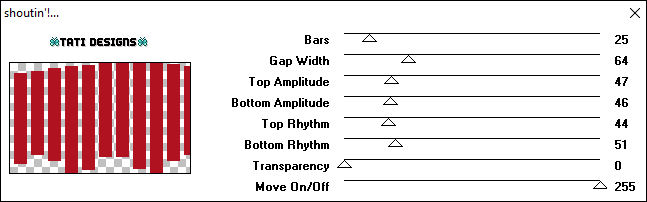
Paso 29
Cambia el Modo de la capa a "Aclarar" y baja la Opacidad a 28.
Paso 30
Efectos / Complementos / [AFS IMPORT] / sqborder2:

Paso 31
Efectos / Efectos de distorsión / Ondas:
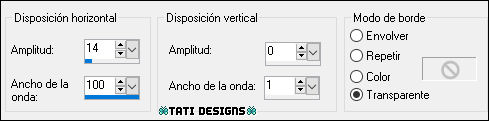
Paso 32
Sitúate en la capa inferior de la pila de capas "Trama 1".
Paso 33
Selecciones/Cargar o guardar selección/Cargar selección desde disco: elige "Leny-les279a":
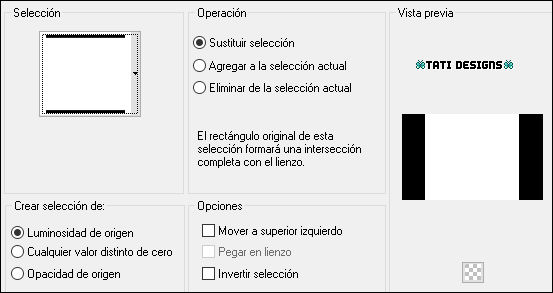
Paso 34
Selecciones / Convertir selección en capa.
Paso 35
Selecciones / Anular selección.
Paso 36
Capas / Organizar / Traer al frente.
Paso 37
Cambia el Modo de la capa a "Luz débil".
Paso 38
Efectos / Complementos / Graphics Plus / Cross Shadow (predeterminado):
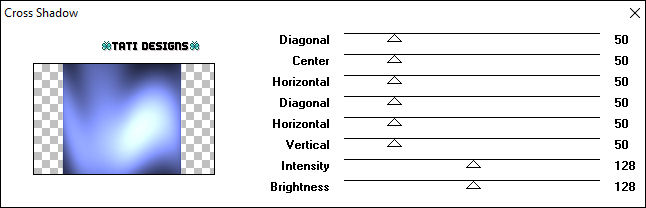
Paso 39
Efectos / Complementos / VM Nartural / Starmaker (predeterminado):
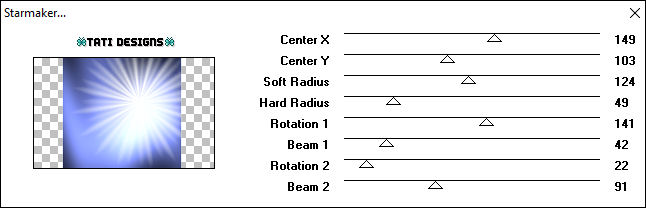
Paso 40
Abre una nueva capa de trama.
Paso 41
Selecciones / Seleccionar todo.
Paso 42
Abre la máscara "Narah_Mask_1438" y copia.
Vuelve a tu trabajo y pega en la selección.
Paso 43
Selecciones / Anular selección.
Paso 44
Cambia el Modo de la capa a "Diferencia" (u otro que se ajuste más a tus colores).
Paso 45
Abre una nueva capa de trama.
Paso 46
Selecciones/Cargar o guardar selección/Cargar selección desde disco: elige "Leny-les279b":
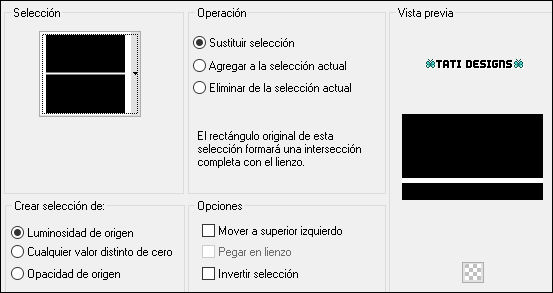
Paso 47
Rellena la selección con el color #ffffff 
Paso 48
Selecciones / Anular selección.
Paso 49
Efectos / Efectos de distorsión / Ondas:

Paso 50
Efectos / Complementos / Flaming Pear / Flexify 2.
Haz clic en el triángulo rojo para
elegir,
de la carpeta del material, el Preset "Flexify 2 settings".
Si no te funciona, aquí está la configuración:
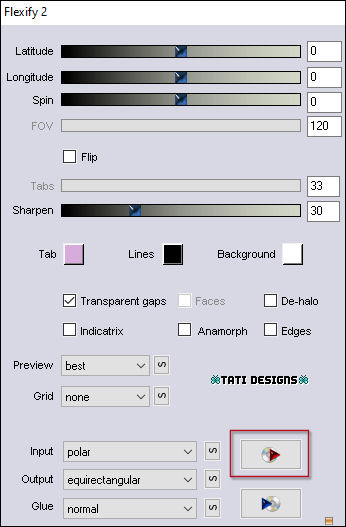
Paso 51
Cambia el Modo de la capa a "Superposición" y baja la Opacidad a 80.
Paso 52
Efectos / Efectos de la imagen / Desplazamiento:
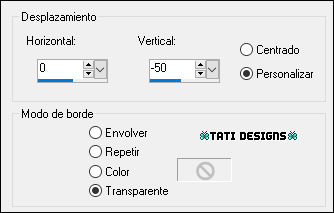
Paso 53
Sitúate en la capa "Selección ascendida".
Paso 54
Abre una nueva capa de trama y rellena con el color #ffffff 
Paso 55
Abre la máscara "Narah_mask_0717" y vuelve a tu trabajo.
Paso 56
Capas / Nueva capa de máscara / A partir de una imagen:
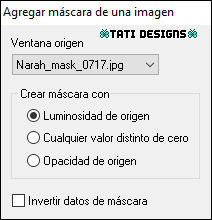
Capas / Fusionar / Fusionar grupo.
Paso 57
Cambia el Modo de la capa a "Sobreexponer".
Paso 58
Efectos / Efectos de la imagen / Desplazamiento:
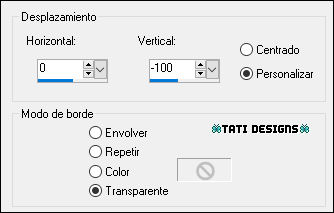
Paso 59
Abre el tube "Leny-misted256a" y copia.
Vuelve a tu trabajo y pega como nueva capa.
No lo muevas, está en su sitio.
Paso 60
Cambia el Modo de la capa a "Multiplicar".
Paso 61
Sitúate en la capa superior de la pila de capas ("Trama 6").
Paso 62
Abre una nueva capa de trama.
Paso 63
Selecciones/Cargar o guardar selección/Cargar selección desde disco: elige "Leny-les279c":
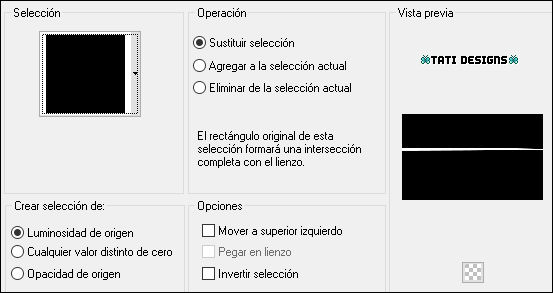
Paso 64
Rellena la selección con el color #ffffff 
Paso 65
Selecciones / Anular selección.
Paso 66
Efectos / Efectos de distorsión / Espiral: 720º
Paso 67
Efectos / Complementos / Unlimited / &<Bkg Kaleidoscope> / Kaleidoscope 5 (predeterminado):
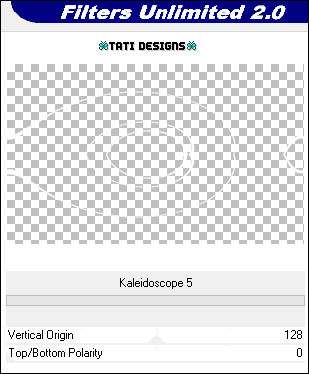
Paso 68
Efectos / Efectos de la imagen / Desplazamiento:
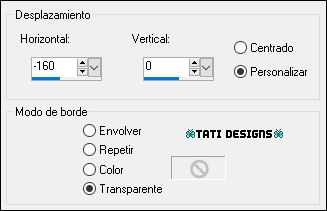
Paso 69
Selecciones/Cargar o guardar selección/Cargar selección desde disco: elige "Leny-les279d":
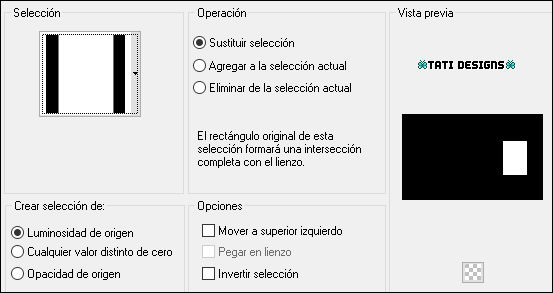
Paso 70
Pulsa la tecla "Supr" del teclado.
Paso 71
Selecciones / Anular selección.
Paso 72
Cambia el Modo de la capa a "Luz débil".
Paso 73
Abre el tube "Leny-deco-les279" y copia.
Vuelve a tu trabajo y pega como nueva capa.
Coloca en la parte inferior izquierda (mira el ejemplo).
Paso 74
Capas / Duplicar. -
Imagen / Espejo.
Paso 75
Abre el tube "tekst-294 - in the eye of the storm - Ri@".
Activa la capa "Tekst 1"
y copia.
Vuelve a tu trabajo y pega como nueva capa.
Coloca en la parte derecha (mira el ejemplo).
Paso 76
Efectos / Efectos 3D / Sombra: 1 / 1 / 100 / 1 / Negro 
Paso 77
Vuelve al tube "tekst-294 - in the eye of the storm - Ri@".
Activa la capa "Tekst 2"
y copia.
Vuelve a tu trabajo y pega como nueva capa.
Coloca en la parte derecha (mira el ejemplo).
Paso 78
Efectos / Efectos de la imagen / Desplazamiento:
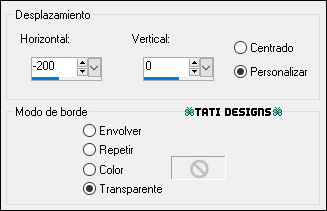
Paso 79
Cambia el Modo de la capa a "Pantalla".
Paso 80
Imagen / Agregar bordes / Simétrico de 1 píxel con el color #2f3557 
Imagen / Agregar bordes / Simétrico de 10 píxeles con el color #ffffff 
Imagen / Agregar bordes / Simétrico de 1 píxel con el color #2f3557 
Imagen / Agregar bordes / Simétrico de 2 píxeles con el color #ffffff 
Imagen / Agregar bordes / Simétrico de 1 píxel con el color #2f3557 
Imagen / Agregar bordes / Simétrico de 40 píxeles con el color #ffffff 
Imagen / Agregar bordes / Simétrico de 1 píxel con el color #2f3557 
Imagen / Agregar bordes / Simétrico de 2 píxeles con el color #ffffff 
Imagen / Agregar bordes / Simétrico de 1 píxel con el color #2f3557 
Imagen / Agregar bordes / Simétrico de 10 píxeles con el color #ffffff 
Paso 81
Abre el tube "Leny-vrouw1059a" y copia.
Vuelve a tu trabajo y pega como nueva capa.
Mueve el tube un poco hacia abajo y a la derecha (mira el ejemplo).
Paso 82
Efectos / Efectos 3D / Sombra: -15 / -20 / 45 / 40 / Negro 
Paso 83
Abre una nueva capa de trama y pon tu nombre o tu marca de agua.
Paso 84
Imagen / Agregar bordes / Simétrico de 1 píxel con el color #2f3557 
Paso 85
Imagen / Cambiar tamaño: 950 píxeles de ancho (Marcado "Cambiar tamaño de todas las capas").
Paso 86
Exporta como archivo .jpg optimizado.
¡Se acabó!
Espero que te haya gustado y que hayas disfrutado con él.

.:. Mi versión del tutorial con un tube de Tocha .:.

.:. Versión de Vincenzo con un tube de KaD .:.

.:. Otra versión de Vincenzo .:.


.:. Si quieres enviarme tu trabajo con el resultado de esta traducción, ponte en contacto conmigo .:.
